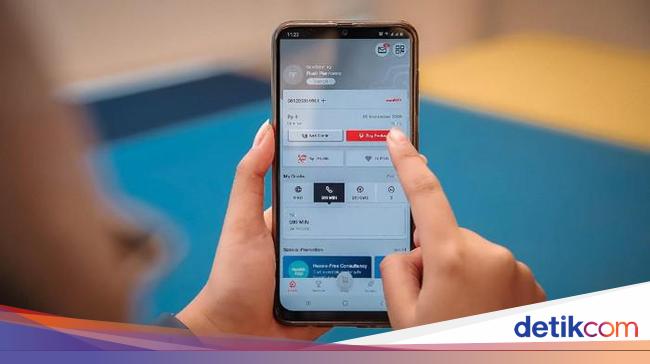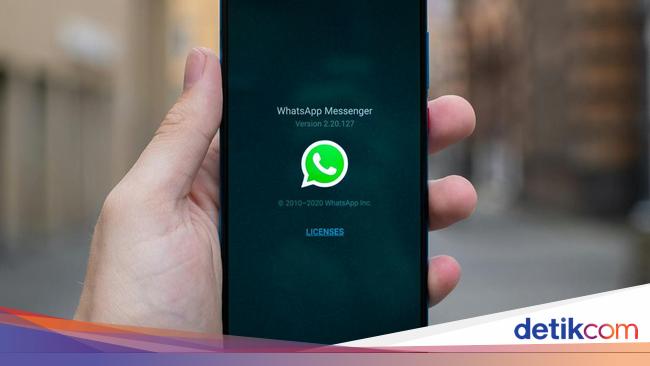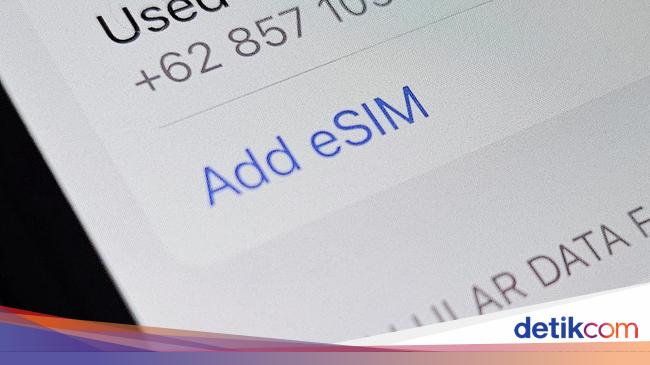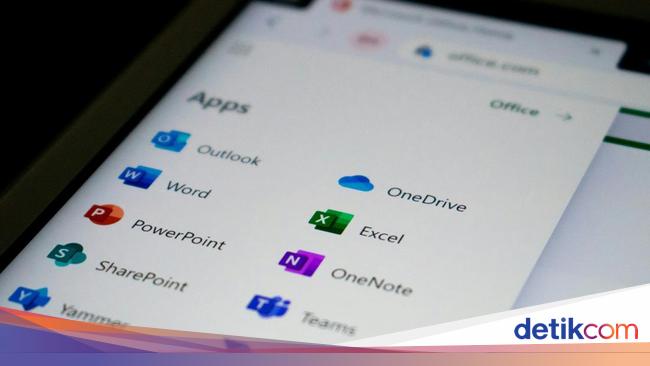Jakarta -
Fitur Phone Link yang dikembangkan Microsoft memudahkan pengguna untuk menyinkronkan laptop Windows dengan ponsel Android dan iOS. Pengguna dapat menampilkan layar handphone (HP) ke laptop sehingga menjawab telepon, membalas pesan, hingga transfer file menjadi lebih praktis cukup di PC.
Untuk menggunakan fitur Phone Link ini, pastikan ponsel dan laptop Windows telah tersambung. Simak caranya di bawah ini.
Syarat untuk Menyambungkan HP ke Laptop Windows dengan Phone Link
Berbagai merek HP Android serta iPhone dapat disambungkan ke laptop Windows dengan Phone Link. Namun ada persyaratan yang diberlakukan. Dilansir situs Microsoft Support, aplikasi Phone Link mengharuskan hal berikut agar bisa berfungsi:
SCROLL TO CONTINUE WITH CONTENT
- Laptop menjalankan Windows 10 (dengan Pembaruan Mei 2019 atau versi lebih baru) atau Windows 11.
- Laptop memiliki dukungan Bluetooth Low Energy (BLE) (untuk iPhone).
- Ponsel Android menjalankan Android 8.0 atau versi lebih baru. Gunakan Android 10 atau lebih baru untuk kompatibilitas dan performa terbaik.
- iPhone menjalankan iOS 15 atau versi lebih baru.
- Ponsel dan laptop mesti tersambung ke jaringan WiFi yang sama.
- Instal aplikasi Koneksi ke Windows versi terbaru di ponsel.
- Instal aplikasi Phone Link di laptop Windows (jika belum terinstal).
- Memiliki akun Microsoft.
Cara Menyambungkan HP ke Laptop Windows dengan Phone Link
Setelah ponsel dan laptop Windows memenuhi persyaratan di atas, berikut langkah selanjutnya:
- Pastikan laptop dan HP berada dekat. Aktifkan Bluetooth dan pastikan kedua perangkat terhubung ke jaringan WiFi yang sama.
- Buka aplikasi Phone Link di laptop. Temukan di taskbar laptop atau cari melalui kotak pencarian di taskbar.
- Pengguna mungkin akan untuk masuk ke akun Microsoft jika belum login di laptop Windows.
- Pilih tipe ponsel di aplikasi Phone Link; Android atau iPhone. Jika iPhone, nyalakan Bluetooth PC untuk lanjut menyambungkan.
- Buka aplikasi Koneksi ke Windows di HP. Masuk menggunakan akun Microsoft yang sama dengan yang dimasuki melalui laptop.
- Setelah masuk, kembali ke laptop dan pilih kotak centang 'Saya Sudah Siapkan Aplikasi Koneksi ke Windows'. Lanjut pilih 'Pasangkan dengan kode QR'.
- Akses www.aka.ms/yourpc melalui browser ponsel.
- Akan muncul jendela popup dengan kode QR di layar laptop. Pindai kode menggunakan kamera ponsel.
- Di aplikasi HP, pilih 'Tautkan Telepon dan PC'. Pilih 'Lanjutkan' jika muncul pertanyaan 'Apakah kode QR di PC Anda sudah siap'.
- Akan dimintai izin agar aplikasi dapat mengakses kamera. Kamera dalam aplikasi akan terbuka setelah diberi izin akses. Gunakan kamera untuk memindai kode QR yang ditampilkan di laptop.
- Izin akses tambahan mungkin akan diminta di HP. Izin ini memungkinkan pengguna mengakses konten dari ponsel di laptop.
- Ikuti perintah di ponsel lalu pilih 'Selesai'.
Kini HP dan laptop Windows sudah tertaut. Pengguna dapat melihat notifikasi di ponsel, membuat dan menerima panggilan telepon, hingga mengakses foto, dokumen, serta aplikasi di HP langsung dari PC.
Cara Menampilkan Layar HP ke Laptop Windows dengan Phone Link
Layar ponsel yang sudah tertaut dengan laptop Windows dapat ditampilkan di PC. Berikut cara menampilkannya:
- Buka aplikasi Phone Link di laptop.
- Ketuk ikon layar ponsel pada ujung kanan atas untuk menampilkan layar HP.
- Buka layar HP jika terkunci.
- Kembali ke laptop untuk mulai menjelajahi layar HP melalui Phone Link.
Dengan Phone Link, sekarang pengguna bisa mengakses berbagai aplikasi, membalas pesan, hingga transfer foto dan file dari ponsel cukup dari laptop Windows.
(azn/row)

 3 months ago
7
3 months ago
7